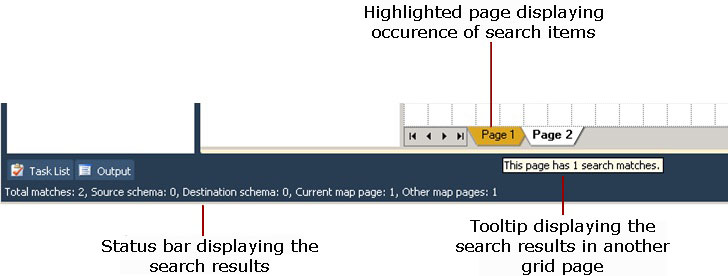如何搜尋對應項目
BizTalk 對應工具可讓您搜尋來源結構描述、目的結構描述與格線介面中的項目。 本主題提供如何執行此作業的相關資訊。
必要條件
這些指示需要執行中的 BizTalk 對應工具。
搜尋項目
選取要搜尋的結構描述。 如果選取來源結構描述,BizTalk 對應工具只會在來源結構描述中搜尋。 但是,您可以同時選取來源和目的結構描述。
注意
為確認選項,請尋找結構描述或結構描述項目前面的標記。
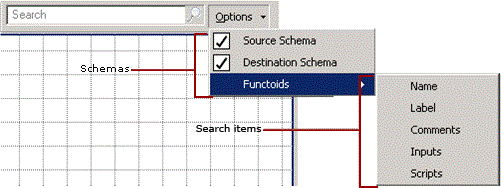
在 Mapper 公用程式功能區的 [ 搜尋 ] 方塊中,輸入您要搜尋的專案名稱。 您可以在來源或目的結構描述的節點名稱中,以及運算質的名稱、標籤、註解、輸入或指令碼中搜尋字串。
當您輸入搜尋字串時,系統會反白符合搜尋條件的物件。 接著,您可以使用鍵盤上的方向鍵或 ]來周遊搜尋結果,Move_up_button和在公用程式功能區上的
]來周遊搜尋結果,Move_up_button和在公用程式功能區上的 圖示。 如果搜尋結果分佈在三個檢視中,會以來源結構描述、關係檢視和目的結構描述的順序顯示搜尋結果。 完成搜尋結果之後,您可以刪除搜尋字串,或按一下搜尋字串旁的 [
圖示。 如果搜尋結果分佈在三個檢視中,會以來源結構描述、關係檢視和目的結構描述的順序顯示搜尋結果。 完成搜尋結果之後,您可以刪除搜尋字串,或按一下搜尋字串旁的 [ ] 搜尋Mapper_Search_Cancel) 圖示 (來關閉搜尋。
] 搜尋Mapper_Search_Cancel) 圖示 (來關閉搜尋。
注意
您也可以按 CTRL+M、CTRL+J/CTRL+M、CTRL+K 來前/後周遊搜尋結果。 如需 Mapper 鍵盤快速鍵的清單,請參閱 BizTalk 對應程式鍵盤快速鍵。
重要
如果在單一對應檢視中看不到關係檢視的搜尋結果,BizTalk 對應工具會顯示指向其他搜尋結果的閃爍箭號。 例如,向上捲動可檢視  頂端箭號圖示 (Direction Mapper_Search_Direction) 表示有額外的搜尋結果可以向上捲動來檢視。 同樣地,若搜尋結果位於不同的對應頁面,則系統會以黃色反白顯示那些頁面的頁面索引標籤。 在將滑鼠移至反白顯示的頁面上,工具提示會顯示該頁面上的搜尋相符專案數目。 狀態列會顯示搜尋結果。
頂端箭號圖示 (Direction Mapper_Search_Direction) 表示有額外的搜尋結果可以向上捲動來檢視。 同樣地,若搜尋結果位於不同的對應頁面,則系統會以黃色反白顯示那些頁面的頁面索引標籤。 在將滑鼠移至反白顯示的頁面上,工具提示會顯示該頁面上的搜尋相符專案數目。 狀態列會顯示搜尋結果。